AE如何使用运动跟踪
来源:网络收集 点击: 时间:2024-05-29把视频导入AE,创建合成。
视频导入到AE后,Ctrl+Shift+D裁剪视频,剩下需要的一段视频后,再按快捷键Ctrl+Alt+B把工作区缩放为视频大小。
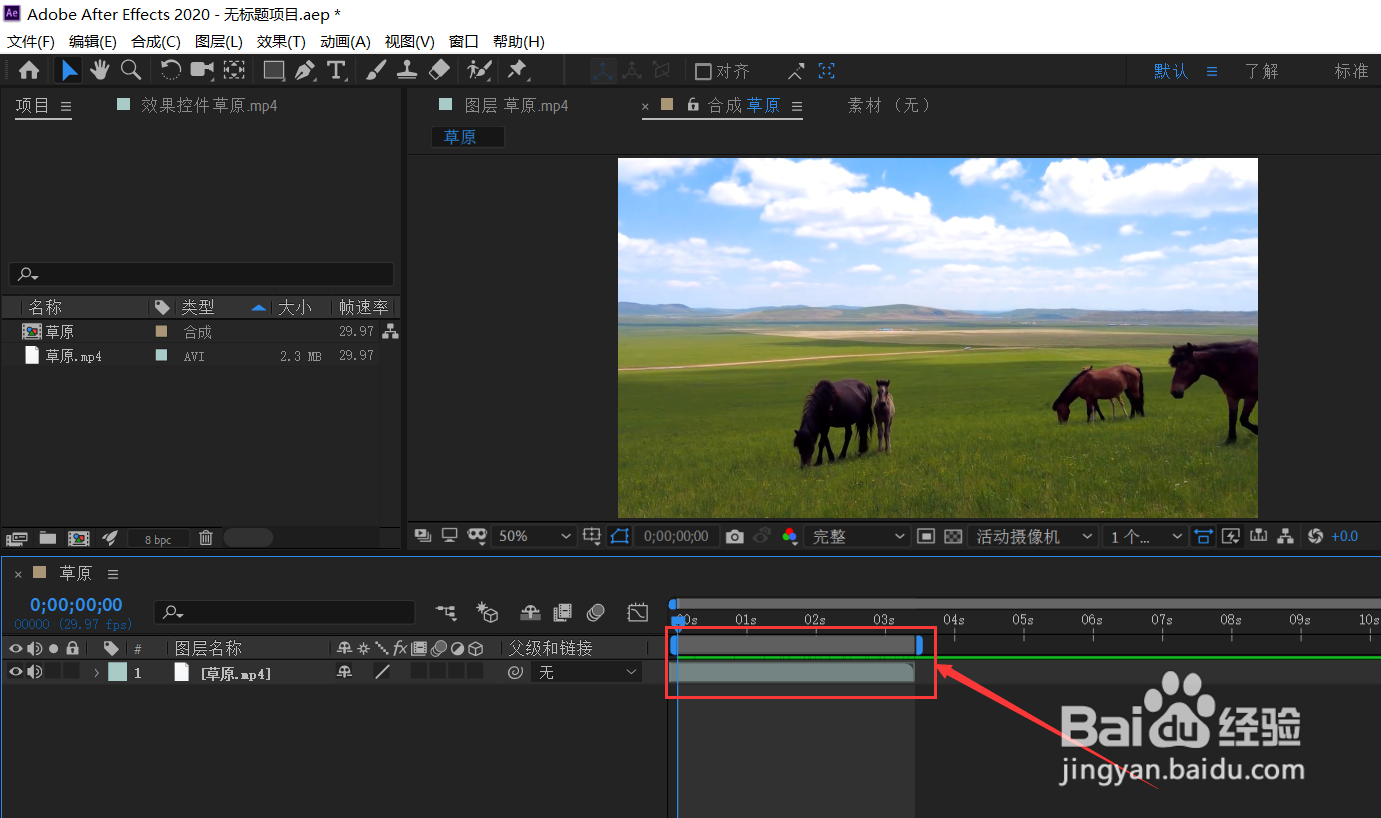 2/7
2/7点击“图层”“新建”“空对象”。
这时我们找到顶部菜单栏的“图层”选项,点击打开下拉菜单,在下拉菜单中找到“新建”“空对象”,创建一个空图层。
 3/7
3/7点击跟踪运动,把跟踪点拖动到要跟踪的物体上面。
创建完空图层后,我们点击图层面板的视频图层,选择视频,在右侧跟踪器中点击“跟踪运动”,这时视频播放面板会出现一个跟踪点,我们把跟踪点移动到需要跟踪的物体上。
 4/7
4/7点击向前分析,点击应用。
移动完跟踪点后,我们再点击跟踪器面板中的“向前分析”按钮,分析完成后,点击“应用”。应用维度:X和Y,点击“确定”。

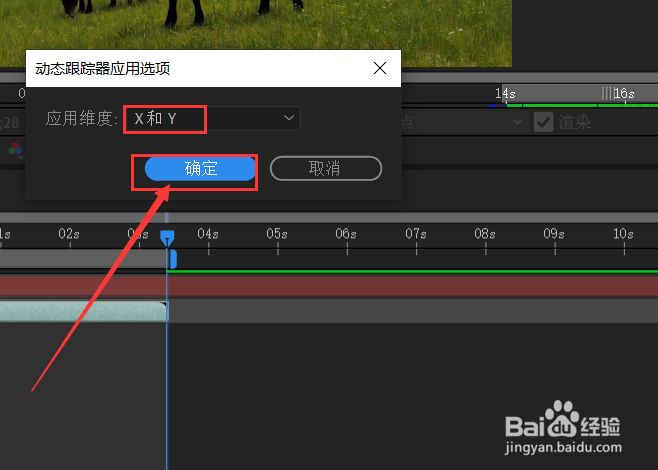 5/7
5/7在图层面板点击鼠标右键“新建”“文本”。
在图层面板点击鼠标右键,选择“新建”“文本”,创建文本图层,这时在视频播放面板会出现光标,我们输入文字,在右侧调整文字的参数。

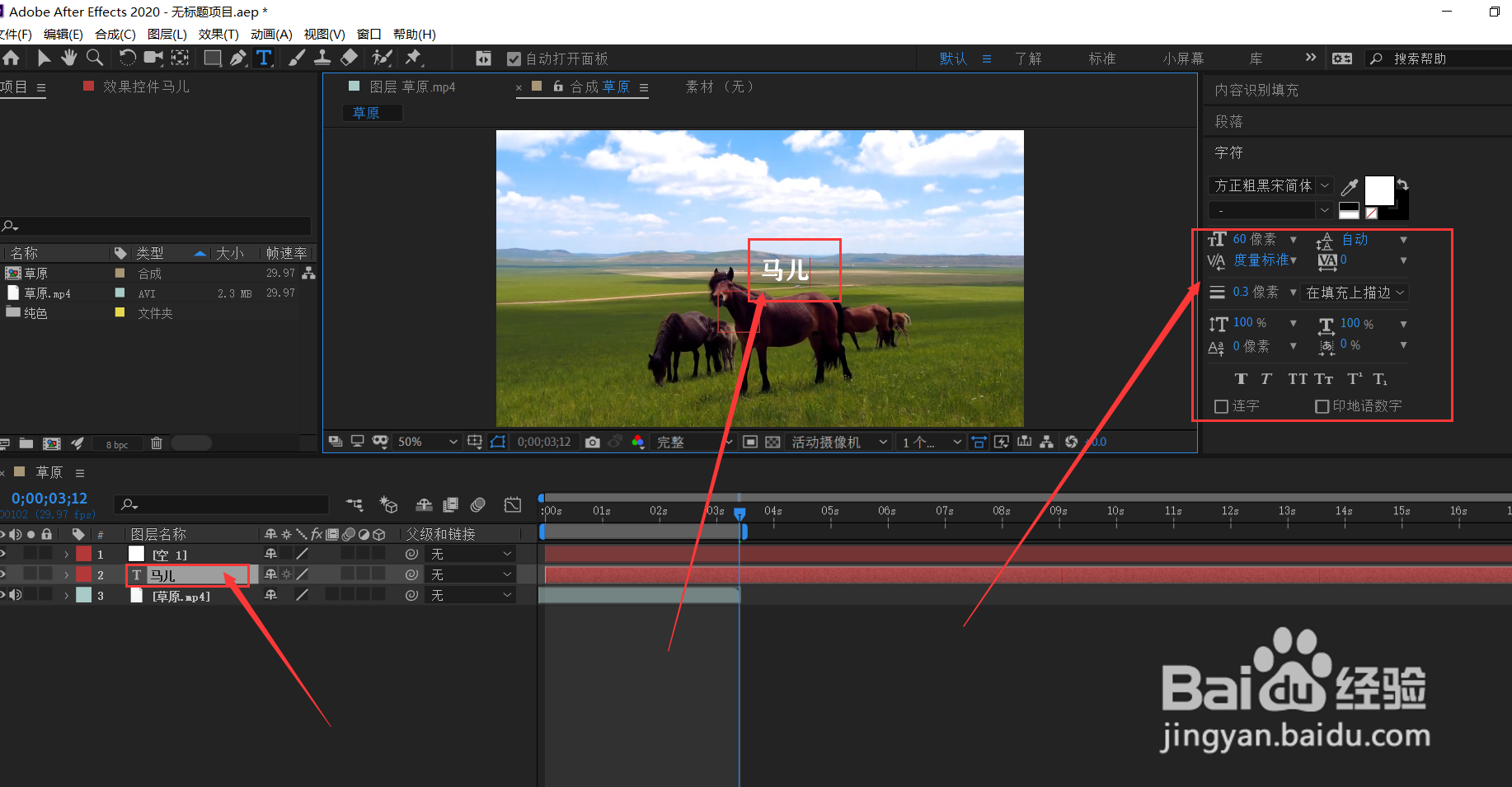 6/7
6/7把文字图层的父级关联器拖动到空图层上面。
文字图层创建好后,把文字图层的父级关联器拖动到空图层上面,这样播放的时候文字就会随着物体移动了。这样运动跟踪设置完成。
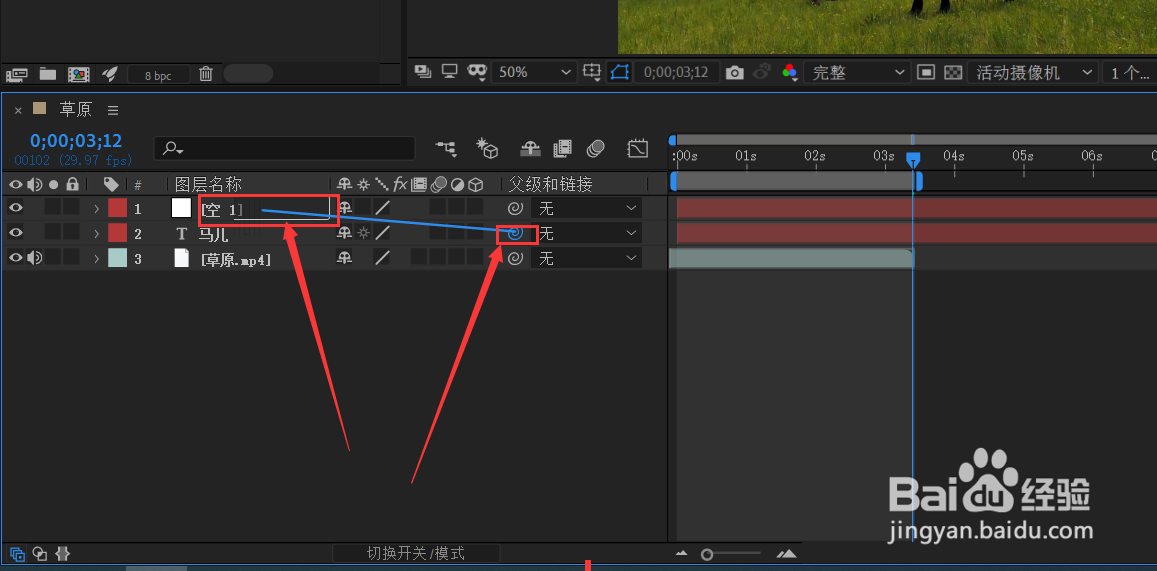 7/7
7/7用移动工具,移动文字位置。
如果我们想移动文字位置的话,就选择文字图层后,点击左上角移动工具,直接拖动文字即可。
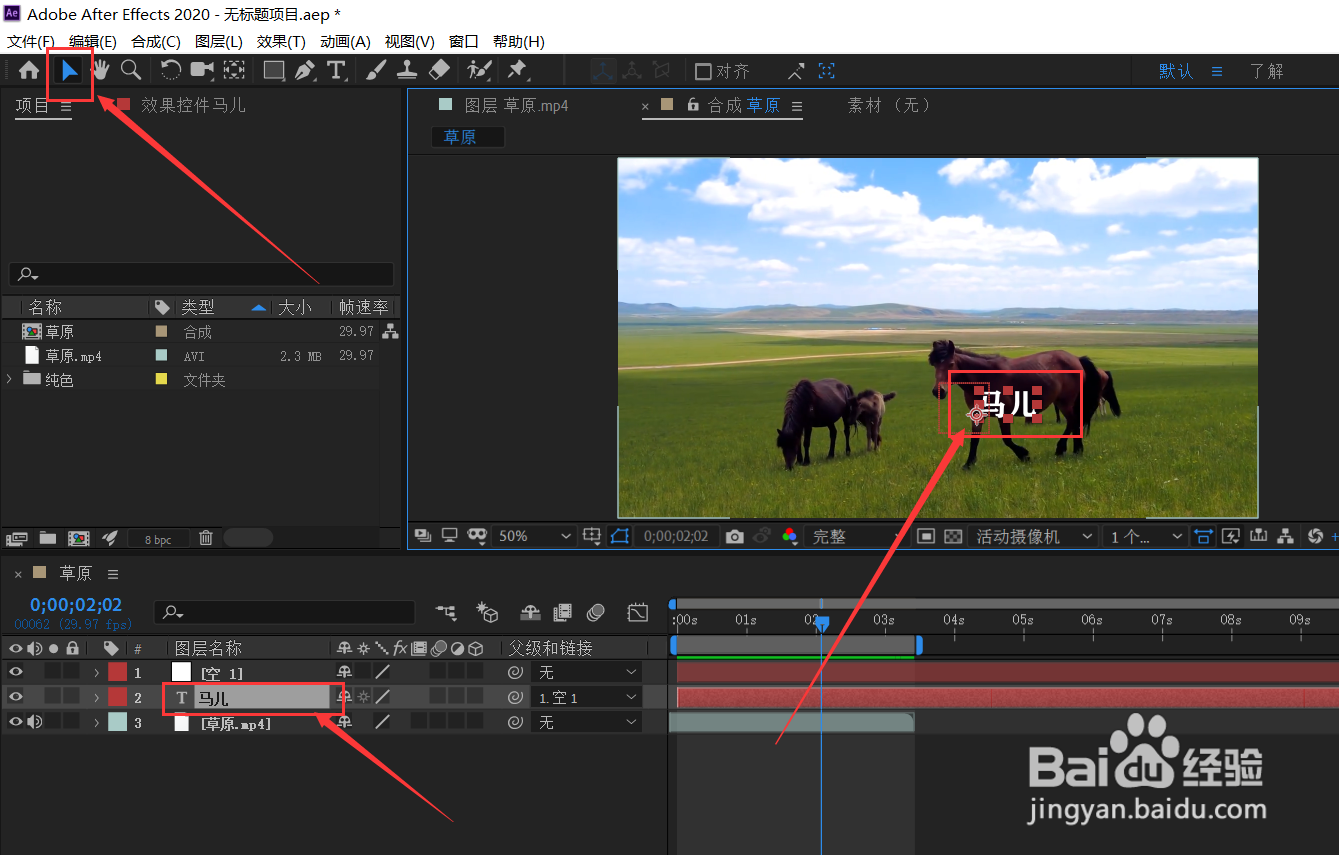 注意事项
注意事项Ctrl+Shift+D裁剪视频
Ctrl+Alt+B把工作区缩放为视频大小
AE运动跟踪版权声明:
1、本文系转载,版权归原作者所有,旨在传递信息,不代表看本站的观点和立场。
2、本站仅提供信息发布平台,不承担相关法律责任。
3、若侵犯您的版权或隐私,请联系本站管理员删除。
4、文章链接:http://www.1haoku.cn/art_853971.html
 订阅
订阅